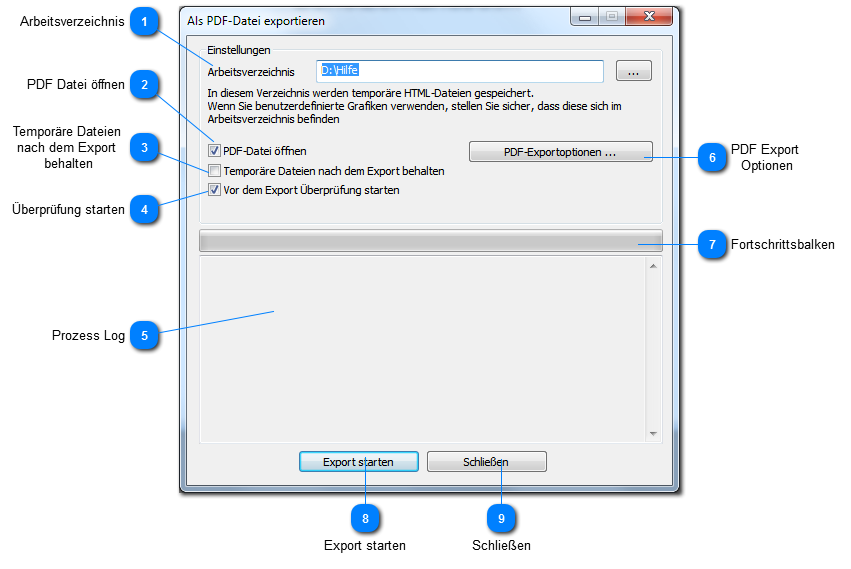Export als PDF Datei
Der Dialog ermöglicht es Ihnen Adobe Acrobat PDF Dateien zu erstellen. Diese Funktion wird aufgerufen vom  PDF erstellen Button in der Werkzeugleiste.
PDF erstellen Button in der Werkzeugleiste.
PDF Dateien eignen sich hervorragend für Präsentation und Druck, als Plattform unabhängiges Format. PDF Dateien, welche mit Dr.Explain erstellt werden, enthalten folgende Merkmale. Inhaltsverzeichnisse (TOC), Lesezeichen, Links und Grafiken.
|
Ist diese Option gewählt, startet die Projekt Überprüfung vor dem Exportieren.
|
|
Dieser Button öffnet den PDF Export Einstellung Dialog, welcher die Anpassung der Struktur und das Aussehen der PDF Dateien ermöglicht.
|